 Web-Frontend
Web-Frontend
 js-Tutorial
js-Tutorial
 JavaScript-Funktion zum Hinzufügen zu Favoriten (kompatibel mit IE, Firefox, Chrome)_Javascript-Kenntnisse
JavaScript-Funktion zum Hinzufügen zu Favoriten (kompatibel mit IE, Firefox, Chrome)_Javascript-Kenntnisse
JavaScript-Funktion zum Hinzufügen zu Favoriten (kompatibel mit IE, Firefox, Chrome)_Javascript-Kenntnisse
Implementierungscode:
if(document.all){
window.external.addFavorite('http://jb51.net','FREE Web Directory');
}else if(window .sidebar){
window.sidebar.addPanel('FREE Web Directory', 'http://jb51.net','');
}
}
Zu Favoriten hinzufügen
Beim Hinzufügen von JavaScript zu Favoriten müssen Sie auf ein Detail achten. Wenn oben nicht „rel=sidebar“ hinzugefügt wird, wird ein Fehler gemeldet: window.sidebar.addPanel ist keine Funktion.

Heiße KI -Werkzeuge

Undresser.AI Undress
KI-gestützte App zum Erstellen realistischer Aktfotos

AI Clothes Remover
Online-KI-Tool zum Entfernen von Kleidung aus Fotos.

Undress AI Tool
Ausziehbilder kostenlos

Clothoff.io
KI-Kleiderentferner

AI Hentai Generator
Erstellen Sie kostenlos Ai Hentai.

Heißer Artikel

Heiße Werkzeuge

Notepad++7.3.1
Einfach zu bedienender und kostenloser Code-Editor

SublimeText3 chinesische Version
Chinesische Version, sehr einfach zu bedienen

Senden Sie Studio 13.0.1
Leistungsstarke integrierte PHP-Entwicklungsumgebung

Dreamweaver CS6
Visuelle Webentwicklungstools

SublimeText3 Mac-Version
Codebearbeitungssoftware auf Gottesniveau (SublimeText3)

Heiße Themen
 1377
1377
 52
52
 Mar 18, 2024 am 09:37 AM
Mar 18, 2024 am 09:37 AM
In diesem Artikel erklären wir, wie Sie Fotos mithilfe der Favoritenfunktion in Windows 11 sortieren. Die Fotos-App in Windows bietet eine praktische Funktion, mit der Sie bestimmte Fotos oder Videos als Favoriten oder Einstellungen markieren können. Sobald Sie diese Elemente als Favoriten markieren, werden sie automatisch in einem separaten Ordner organisiert, sodass Sie Ihre Lieblingsinhalte einfach durchsuchen können, ohne Ihre gesamte Fotobibliothek durchsuchen zu müssen. Mit dieser Funktion können Sie schnell auf Ihre Lieblingsfotos und -videos zugreifen und diese verwalten, wodurch Sie viel Zeit und Mühe sparen. Normalerweise werden die Fotos im Ordner „Favoriten“ nach Datum in absteigender Reihenfolge sortiert, sodass die neuesten Fotos zuerst angezeigt werden, gefolgt von den älteren Fotos. Wenn Sie sich jedoch darauf konzentrieren möchten
 So implementieren Sie ein Online-Spracherkennungssystem mit WebSocket und JavaScript
Dec 17, 2023 pm 02:54 PM
So implementieren Sie ein Online-Spracherkennungssystem mit WebSocket und JavaScript
Dec 17, 2023 pm 02:54 PM
So implementieren Sie mit WebSocket und JavaScript ein Online-Spracherkennungssystem. Einführung: Mit der kontinuierlichen Weiterentwicklung der Technologie ist die Spracherkennungstechnologie zu einem wichtigen Bestandteil des Bereichs der künstlichen Intelligenz geworden. Das auf WebSocket und JavaScript basierende Online-Spracherkennungssystem zeichnet sich durch geringe Latenz, Echtzeit und plattformübergreifende Eigenschaften aus und hat sich zu einer weit verbreiteten Lösung entwickelt. In diesem Artikel wird erläutert, wie Sie mit WebSocket und JavaScript ein Online-Spracherkennungssystem implementieren.
 WebSocket und JavaScript: Schlüsseltechnologien zur Implementierung von Echtzeitüberwachungssystemen
Dec 17, 2023 pm 05:30 PM
WebSocket und JavaScript: Schlüsseltechnologien zur Implementierung von Echtzeitüberwachungssystemen
Dec 17, 2023 pm 05:30 PM
WebSocket und JavaScript: Schlüsseltechnologien zur Realisierung von Echtzeit-Überwachungssystemen Einführung: Mit der rasanten Entwicklung der Internet-Technologie wurden Echtzeit-Überwachungssysteme in verschiedenen Bereichen weit verbreitet eingesetzt. Eine der Schlüsseltechnologien zur Erzielung einer Echtzeitüberwachung ist die Kombination von WebSocket und JavaScript. In diesem Artikel wird die Anwendung von WebSocket und JavaScript in Echtzeitüberwachungssystemen vorgestellt, Codebeispiele gegeben und deren Implementierungsprinzipien ausführlich erläutert. 1. WebSocket-Technologie
 Verwendung von JavaScript und WebSocket zur Implementierung eines Echtzeit-Online-Bestellsystems
Dec 17, 2023 pm 12:09 PM
Verwendung von JavaScript und WebSocket zur Implementierung eines Echtzeit-Online-Bestellsystems
Dec 17, 2023 pm 12:09 PM
Einführung in die Verwendung von JavaScript und WebSocket zur Implementierung eines Online-Bestellsystems in Echtzeit: Mit der Popularität des Internets und dem Fortschritt der Technologie haben immer mehr Restaurants damit begonnen, Online-Bestelldienste anzubieten. Um ein Echtzeit-Online-Bestellsystem zu implementieren, können wir JavaScript und WebSocket-Technologie verwenden. WebSocket ist ein Vollduplex-Kommunikationsprotokoll, das auf dem TCP-Protokoll basiert und eine bidirektionale Kommunikation zwischen Client und Server in Echtzeit realisieren kann. Im Echtzeit-Online-Bestellsystem, wenn der Benutzer Gerichte auswählt und eine Bestellung aufgibt
 So implementieren Sie ein Online-Reservierungssystem mit WebSocket und JavaScript
Dec 17, 2023 am 09:39 AM
So implementieren Sie ein Online-Reservierungssystem mit WebSocket und JavaScript
Dec 17, 2023 am 09:39 AM
So implementieren Sie ein Online-Reservierungssystem mit WebSocket und JavaScript. Im heutigen digitalen Zeitalter müssen immer mehr Unternehmen und Dienste Online-Reservierungsfunktionen bereitstellen. Es ist von entscheidender Bedeutung, ein effizientes Online-Reservierungssystem in Echtzeit zu implementieren. In diesem Artikel wird erläutert, wie Sie mit WebSocket und JavaScript ein Online-Reservierungssystem implementieren, und es werden spezifische Codebeispiele bereitgestellt. 1. Was ist WebSocket? WebSocket ist eine Vollduplex-Methode für eine einzelne TCP-Verbindung.
 2 Möglichkeiten, Favoriten aus Apple Maps auf dem iPhone zu löschen
Feb 02, 2024 pm 04:03 PM
2 Möglichkeiten, Favoriten aus Apple Maps auf dem iPhone zu löschen
Feb 02, 2024 pm 04:03 PM
Mit Apple Maps können Sie häufig besuchte Orte oder das Zuhause einer Person ganz einfach zu Ihren Favoriten hinzufügen. Dies erleichtert Ihnen den Zugriff auf diese Standorte und erfordert weniger Klicks, um dorthin zu gelangen. Wenn Sie viele Lieblingsorte haben oder ein Ort für Sie nicht relevant ist, können Sie diese aus der Favoritenliste in der Karten-App löschen. In diesem Artikel helfen wir Ihnen, Orte aus der Favoritenliste in Apple Maps für iPhone zu löschen. So löschen Sie Favoriten aus Apple Maps auf dem iPhone [2 Methoden] Es gibt zwei Methoden, um einen Standort als Favorit auf Apple Maps zu löschen. Methode 1: Der einfachste Weg, Favoriten auf Apple Maps aus dem Favoritenbereich zu löschen, besteht darin, die App direkt aufzurufen
 JavaScript und WebSocket: Aufbau eines effizienten Echtzeit-Wettervorhersagesystems
Dec 17, 2023 pm 05:13 PM
JavaScript und WebSocket: Aufbau eines effizienten Echtzeit-Wettervorhersagesystems
Dec 17, 2023 pm 05:13 PM
JavaScript und WebSocket: Aufbau eines effizienten Echtzeit-Wettervorhersagesystems Einführung: Heutzutage ist die Genauigkeit von Wettervorhersagen für das tägliche Leben und die Entscheidungsfindung von großer Bedeutung. Mit der Weiterentwicklung der Technologie können wir genauere und zuverlässigere Wettervorhersagen liefern, indem wir Wetterdaten in Echtzeit erhalten. In diesem Artikel erfahren Sie, wie Sie mit JavaScript und WebSocket-Technologie ein effizientes Echtzeit-Wettervorhersagesystem aufbauen. In diesem Artikel wird der Implementierungsprozess anhand spezifischer Codebeispiele demonstriert. Wir
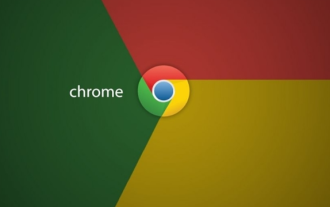 Wo sind die Favoriten von Google Chrome?
Mar 01, 2024 pm 10:30 PM
Wo sind die Favoriten von Google Chrome?
Mar 01, 2024 pm 10:30 PM
Google Chrome ist ein sehr beliebtes Suchtool mit leistungsstarken Funktionen, das Benutzern ein komfortables Sucherlebnis bietet. Favoriten sind eine Funktion, die Benutzer häufig in Google Chrome verwenden und die Benutzern dabei helfen kann, ihre bevorzugten Webseiten für den schnellen Zugriff in der Zukunft zu speichern. Wo sind also die Favoriten von Google Chrome? Freunde, die sich noch nicht sicher sind, machen Sie sich keine Sorgen. Als Nächstes zeigt Ihnen der Editor, wo Ihre Favoriten gespeichert sind. Wo sind die Google Chrome-Favoriten? 1. Schalten Sie zuerst den Computer ein, suchen Sie „Computer“ auf dem Desktop und doppelklicken Sie, um ihn zu öffnen. Suchen Sie nach dem Öffnen des Computerfensters das Laufwerk C. 2. Nachdem Sie das Fenster des Laufwerks C aufgerufen haben, suchen Sie den Ordner „Benutzer“ und klicken Sie darauf, um ihn aufzurufen. 3. Nachdem Sie die Benutzerordnerseite aufgerufen haben, suchen Sie den Ordner „Google“ und



